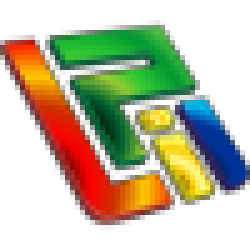Finalidad: Desde esta opción accederá a las fichas de los clientes y podrá darles de alta, baja o modificar los mismos.
En principio no es obligatorio grabar los clientes para empezar a trabajar con Póliza-Win®, ya que estos se van dando de alta automáticamente a medida que se graban los contratos, no obstante la información del cliente que se genera al grabar el contrato es básica, por lo que aconsejamos editar los clientes para añadirles información que no se graba junto con el contrato y que con total seguridad será necesaria posteriormente para explotar al cliente desde una perspectiva comercial.
Para acceder a la ficha del cliente puede hacerlo pulsando F11. También puede acceder desde el navegador.
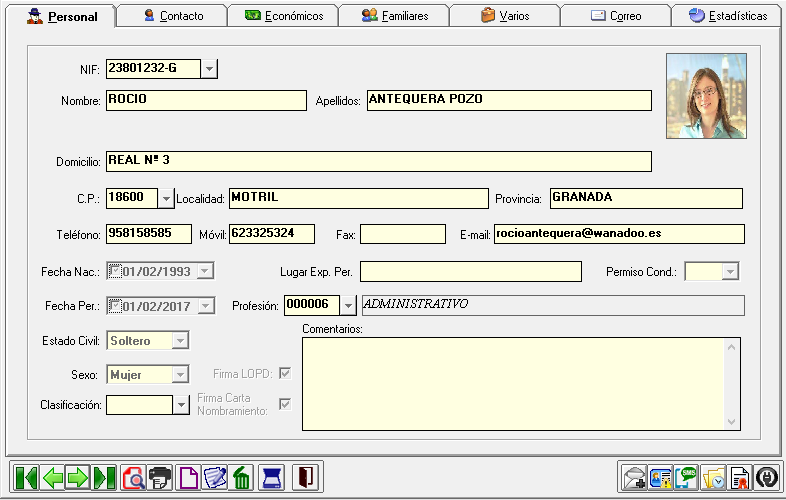
Observará que como en contratos y siniestros aquí también dispone de varias pestañas en la parte superior del formulario, que agrupan los datos de la ficha del cliente dependiendo del tipo.
Personal: En esta pestaña es donde encontraremos los datos básicos del cliente.
Contacto: Aquí encontraremos los datos de direcciones, teléfonos y correo electrónico del cliente. Permitirá la posibilidad de definir alguno de ellos como predeterminado, diferenciándose del resto por el icono. El hecho de ser ‘Predeterminado’ un dato, significa que es el que constará cuando se solicita ese tipo de dato del cliente en cualquier punto de la aplicación. Para establecer un dato como predeterminado, el cliente debe estar en modo edición, y se debe pulsar sobre el botón de predeterminado correspondiente ![]() .
.
Económicos: Donde encontraremos la/s cuenta/s corrientes/s del cliente. Como en el caso de la pestaña ‘Contacto’, el icono diferenciará a aquella cuenta que conste como predeterminada del cliente.
Familiares: En esta pestaña es podremos dar de alta a los familiares del cliente, incluyendo la relación de parentesco entre ellos.
Varios: Pestaña en la que se ubicarán los datos y parámetros comerciales,
Correo: Muestra las comunicaciones enviadas a ese cliente, así como los parámetros de correspondencia.
Estadística: en ella encontraremos los datos relativos a los siniestros y primas en vigor, tanto del último año como de historial.
Dentro de estas pestañas encontraremos algunos datos que describimos a continuación:
NIF: Este es el campo clave de cada cliente, que enlaza con el resto del programa y por lo tanto obligatorio y único, si desconoce el NIF, CIF, NIE o número de identificación personal del cliente puede poner uno ficticio que empiece por «$-» hasta que conozca el original.
Profesión: Indica el código de profesión. Las profesiones se dan de alta en Ficheros-Varios-Profesiones.
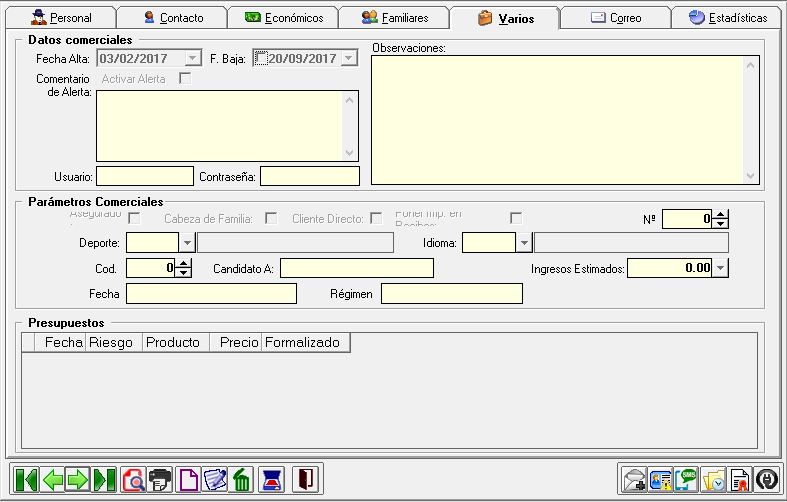
Asegurado: En esta casilla marcamos si el cliente en cuestión tiene algún contrato en vigor.
Deporte, Idioma: Deberá definir el deporte e idioma del cliente. Recuerde que estos ficheros se dan de alta en Ficheros-varios-deportes/idiomas.
Cliente Directo: Aquí puede indicar si es cliente directo de nuestra oficina o proviene de algún agente o colaborador.
Alerta y Comentario de Alerta: Si marca la casilla de alerta cada vez que consulte este cliente o dará de alta un contrato a este cliente, le avisará con el contenido incluido en Comentario de alerta.
Aviso Pendiente: Hay algunos clientes a los que les molesta que se les envíe correspondencia para avisarles de que tienen recibos pendientes de cobro o viceversa, aquí puede marcar la preferencia del cliente.
Cabe destacar la inclusión del en el margen inferior derecho de la ventana de clientes. Su finalidad será la de mostrar e imprimir si procede alguno de los siguientes documentos: Carta de Nombramiento, Información Previa, Cláusulas LOPD, Información previa Agente Exclusivo e Información previa Agente Vinculado.
en el margen inferior derecho de la ventana de clientes. Su finalidad será la de mostrar e imprimir si procede alguno de los siguientes documentos: Carta de Nombramiento, Información Previa, Cláusulas LOPD, Información previa Agente Exclusivo e Información previa Agente Vinculado.
Para la modificación, creación o borrado de algún dato de familiar, cuenta corriente, dirección, teléfono o correo electrónico del cliente, hay que pulsar el botón de Modificar el registro actual en primer lugar, y luego el botón que corresponda asociado al grid concreto sobre el que queremos actuar o seleccionar la opción correspondiente pulsando botón derecho sobre el grid correspondiente.